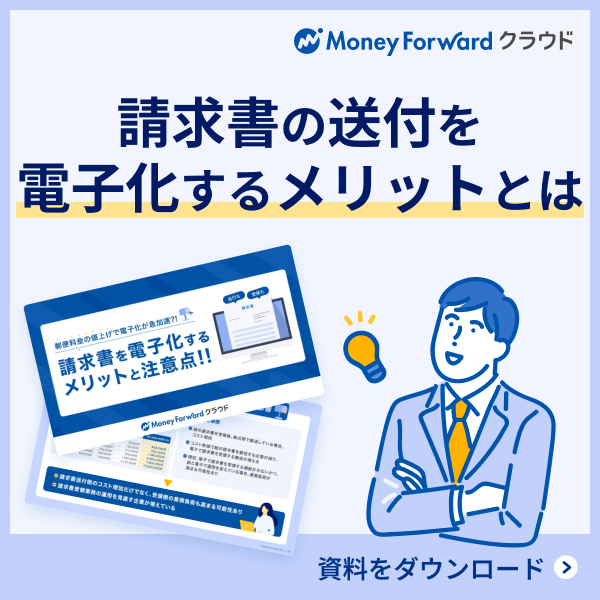概要
このガイドでは、「帳票種別」画面で帳票カテゴリーや帳票種別を設定する方法についてご説明します。
対象ページ
設定>帳票種別
対象のお客さま
マネーフォワード クラウドインボイス [送付]をご利用中のお客さま
目次
「帳票カテゴリー」と「帳票種別」について
マネーフォワード クラウドインボイス [送付]では、「帳票カテゴリー」と「帳票種別」を以下のように定義しています。
- 帳票カテゴリー:複数の帳票種別をまとめて管理するための大きな分類
- 帳票種別:同じカテゴリーの中でも担当部署や取引内容やフォーマットによってさらに区別するための分類
具体例
帳票種別と帳票カテゴリーを以下のように設定することで、帳票種別を分かりやすく整理し、運用や設定がスムーズに行えます。
| 帳票カテゴリー | 帳票種別 |
|---|---|
| 請求書 | 営業部門用請求書 経理部門用請求書 |
| 納品書 | 営業部門用納品書 経理部門用納品書 |
帳票カテゴリーの作成方法
- 左メニューの「設定」をクリックし、「設定」画面で「帳票種別」を選択します。
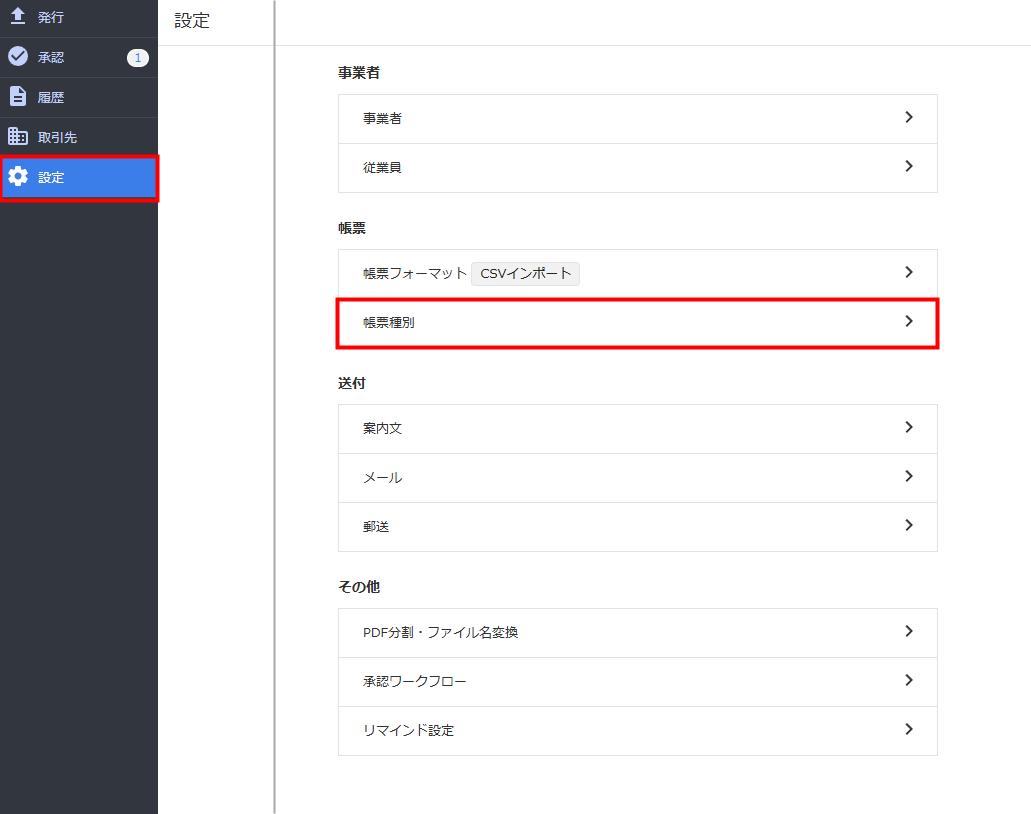
- 「帳票種別」画面右上の「帳票カテゴリーを追加」をクリックします。
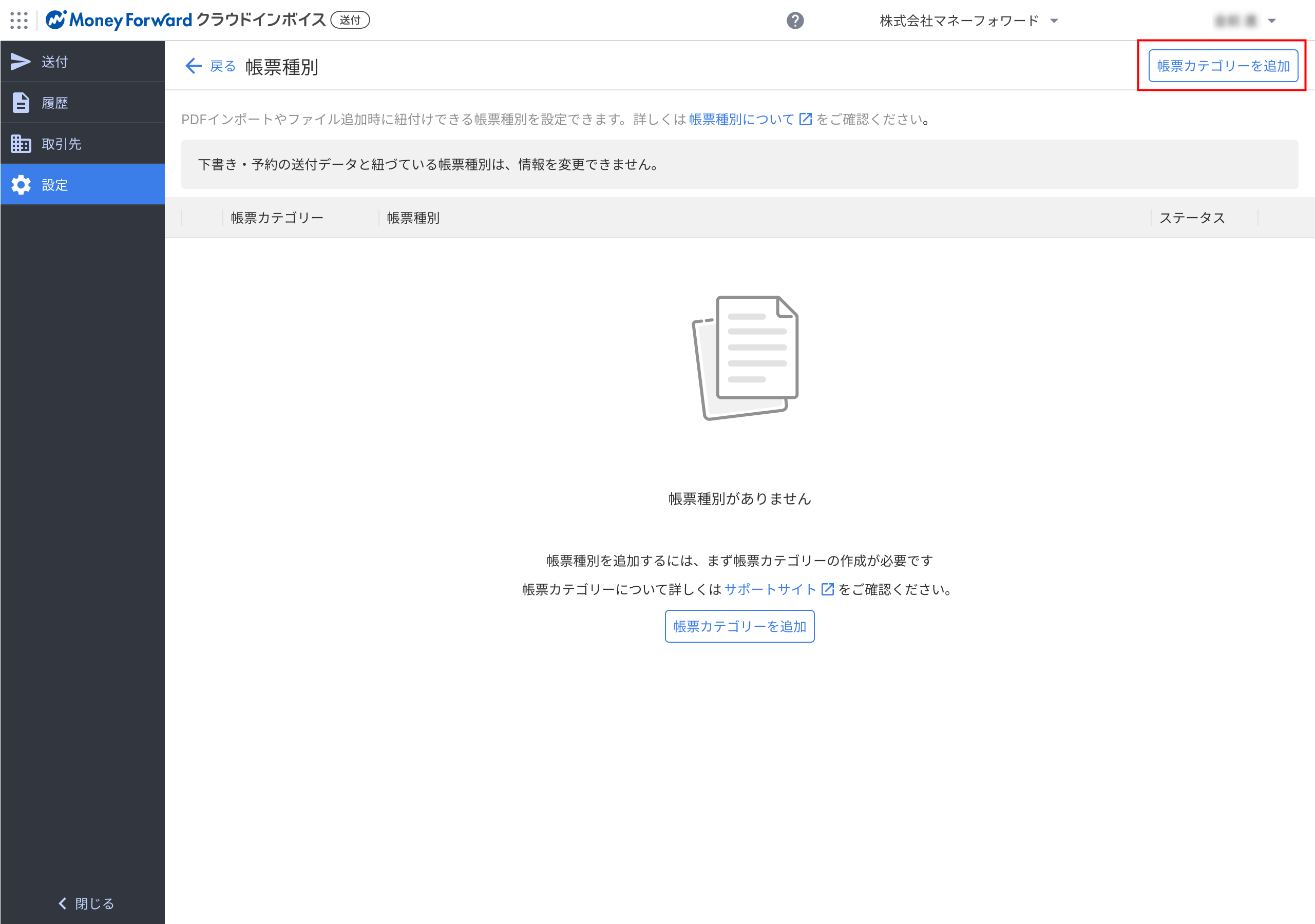
- 「帳票カテゴリーを追加」画面で帳票カテゴリー名を入力し、「追加」をクリックします。
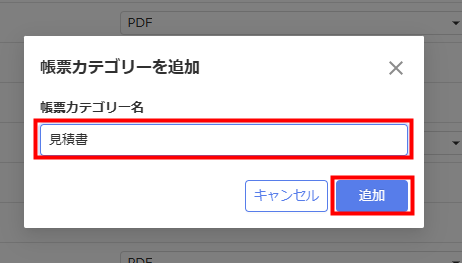
帳票種別の作成方法
手順
- 左メニューの「設定」をクリックし、「設定」画面で「帳票種別」を選択します。
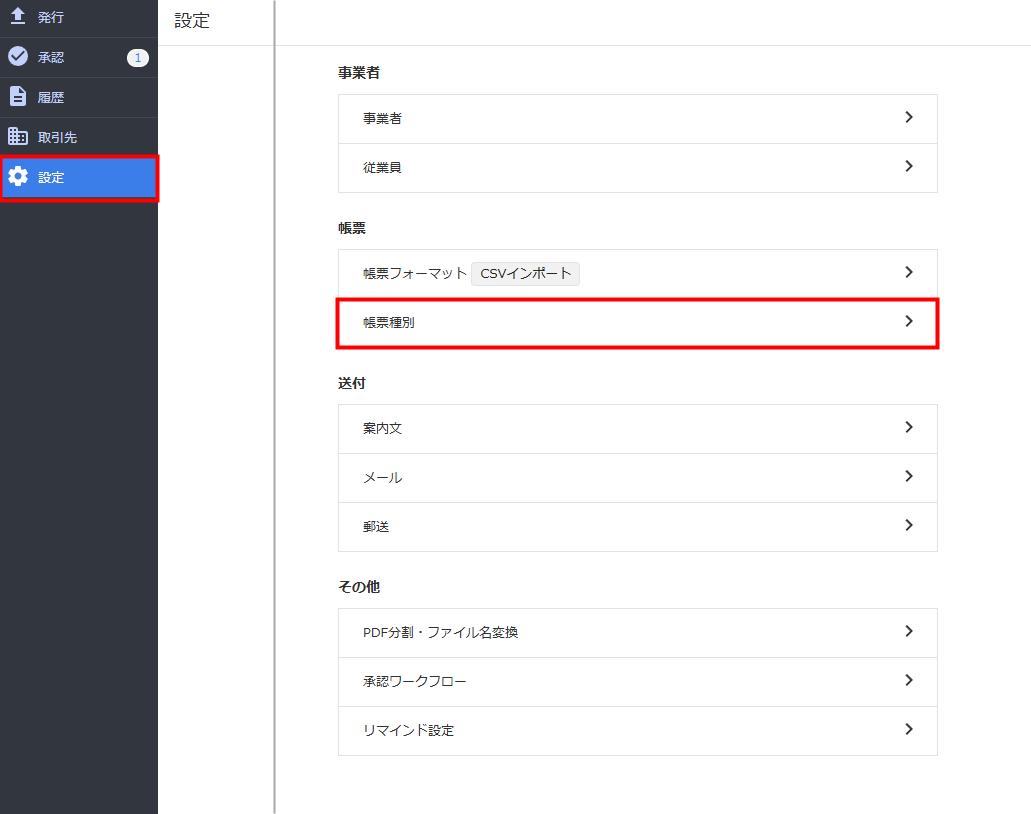
- 「帳票種別」画面で作成する帳票種別が属するカテゴリーの下にある「帳票種別を追加」をクリックします。

- 「帳票種別を追加」画面で帳票種別の名称を入力し、「追加」をクリックします。
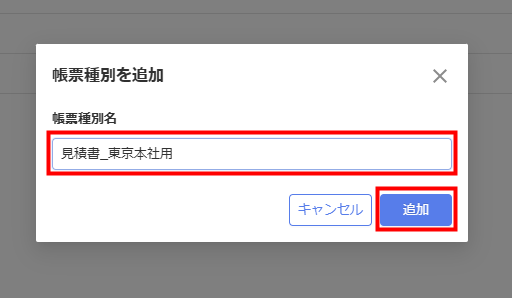
- 「フォーマット」で帳票のフォーマットを選択します。
PDFで帳票をインポートする場合は「PDF」を、CSVで帳票をインポートする場合は該当の帳票フォーマットを選択してください。
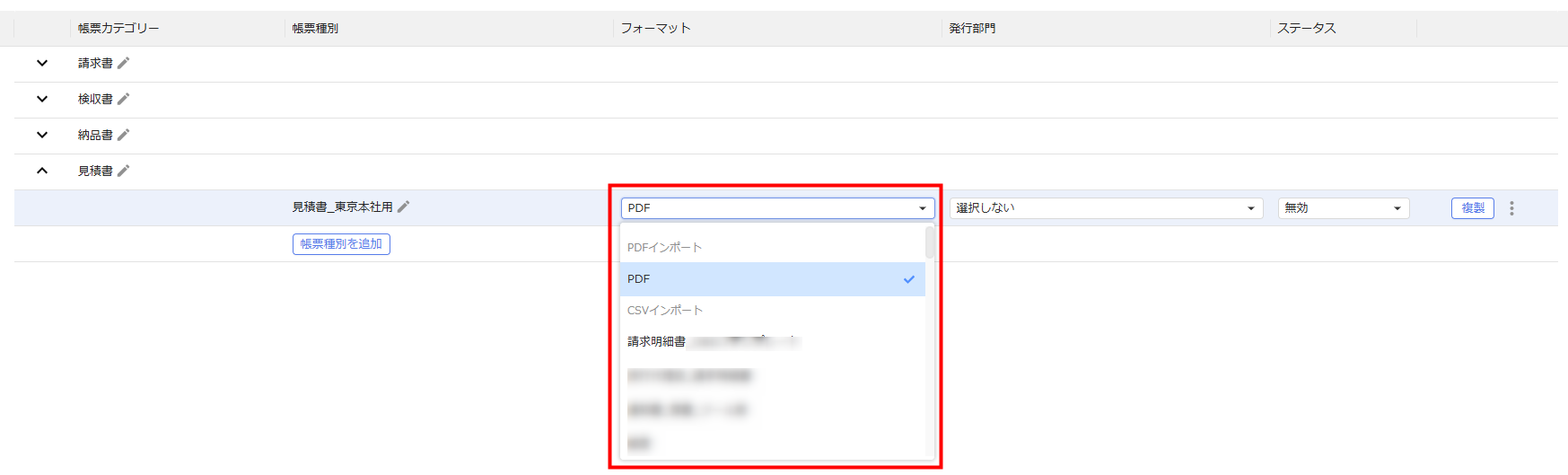
- 「発行部門」で発行部門を選択します。
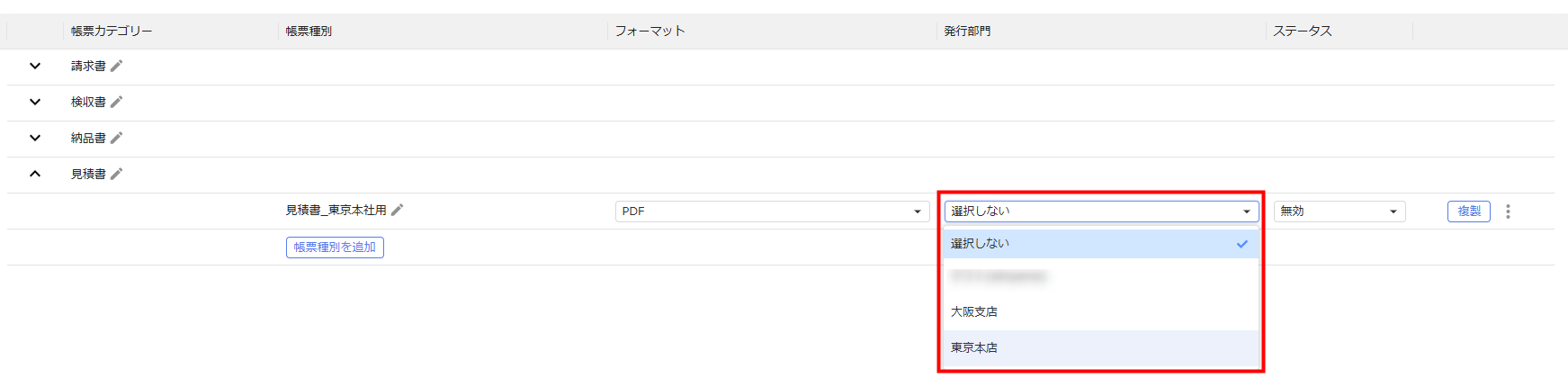
- 「ステータス」で「有効」または「無効」を選択し、「保存」をクリックします。

補足情報
- 「ステータス」を「有効」にすると、帳票の送付時に該当の帳票種別を選択できます。
- 帳票種別にフォーマットを紐づけると、CSVインポート時に帳票種別を選択した場合に、自動でフォーマットが反映します。
- フォーマットが紐づいていない帳票種別はCSVインポート時に選択できません。
- CSVインポート時に帳票種別を選択せずに操作を進めた場合、従来どおり「レイアウト選択」画面が表示されます。
- 「発行部門」を選択すると、帳票を発行したユーザーと同じ発行部門に属するユーザーのみが、該当の帳票を閲覧できます。「発行部門」の詳細はこちらのガイドをご参照ください。
帳票種別の編集・削除・無効化
手順
以下の手順では、帳票種別を無効化する場合を例に説明します。
- 左メニューの「設定」をクリックし、「設定」画面で「帳票種別」を選択します。
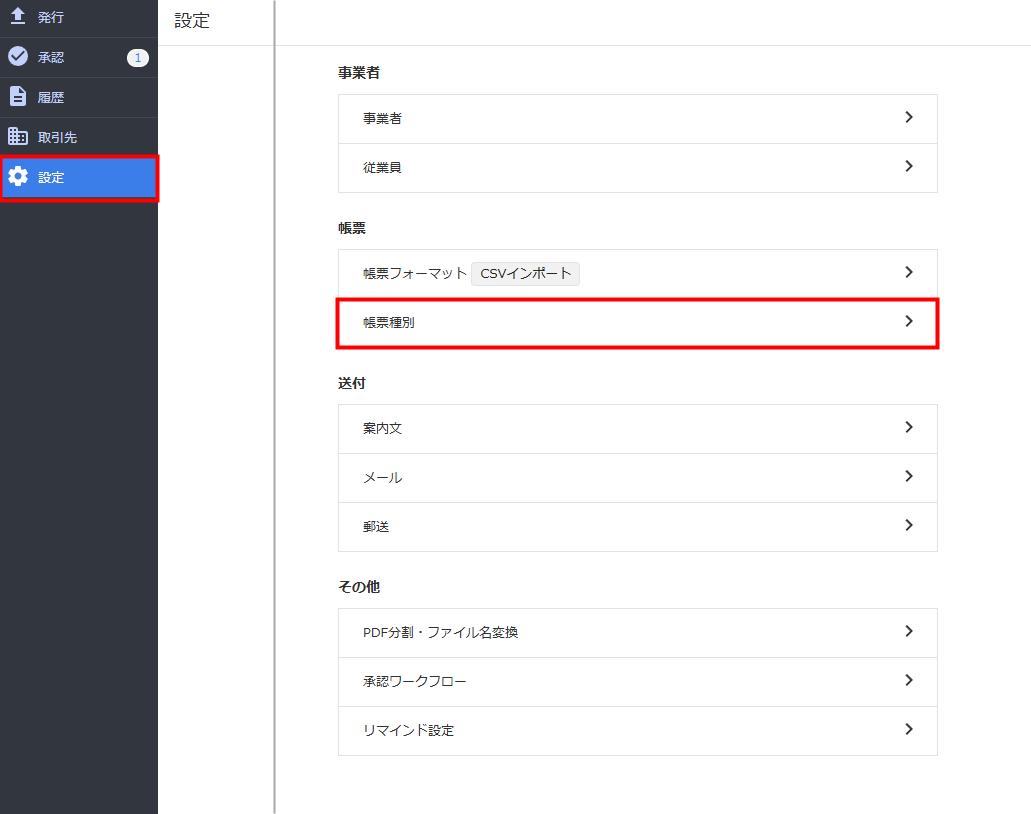
- 「帳票種別」画面で無効化する帳票種別のステータスをクリックし、「無効」を選択します。

- 「帳票種別を無効しますか?」画面を確認し、問題がなければ「無効」をクリックします。
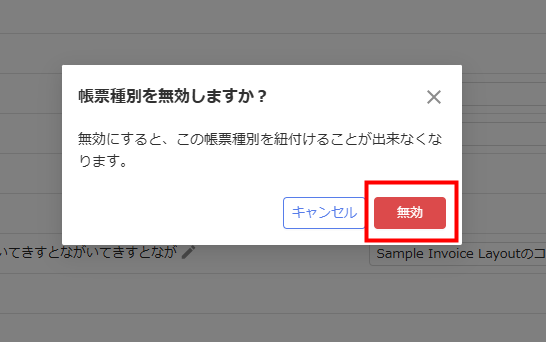
ご注意
- 帳票種別の名称を変更すると、帳票に紐づいている帳票種別名にも反映します。
- 「削除」をクリックして帳票種別を削除すると、帳票に紐づいている帳票種別も削除されます。
- 「無効」をクリックして帳票種別を無効にすると、帳票に紐づいている帳票種別は維持されますが、新規で紐づけることはできなくなります。
- 帳票カテゴリーを削除するためには、該当のカテゴリーに紐づいている帳票種別を事前にすべて削除する必要があります。
更新日:2025年12月01日
※本サポートサイトは、マネーフォワード クラウドの操作方法等の案内を目的としており、法律的またはその他アドバイスの提供を目的としたものではありません。当社は本サイトに記載している内容の正確性・妥当性の確保に努めておりますが、実際のご利用にあたっては、個別の事情を適宜専門家に相談するなど、ご自身の判断でご利用ください。
このページで、お客さまの疑問は解決しましたか?
評価をご入力いただき、ご協力ありがとうございました。
頂いた内容は、当サイトのコンテンツの内容改善のためにのみ使用いたします。

![マネーフォワード クラウドインボイス[送付] 導入事例を紹介](https://biz.moneyforward.com/support/send-invoice/wp-content/themes/mfc_suport_thema/assets/img/send-invoice/cardFooterNew01.png)
![マネーフォワード クラウドインボイス[送付] サービス資料](https://biz.moneyforward.com/support/send-invoice/wp-content/themes/mfc_suport_thema/assets/img/send-invoice/cardFooterNew02.png)